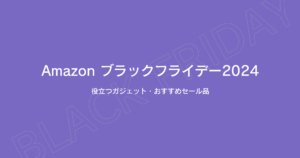この記事ではAppleから発売されているM1チップ搭載のMac miniをレビューしています。Mac miniはAppleのデバイスの中でも10万を切る安価なモデルになりますが、スペック自体はとても高性能です。
本体のみの販売となるためマウスやキーボード、モニターを別途購入する必要はありますが、それらを既に持っている方にとっては非常にコスパが良くなります。
本記事ではM1チップ搭載のMac miniをレビューしていますが、現在公式サイトでの取り扱いは無くAmazonなどECサイトでは整備品モデルのみ販売されています。
Mac miniはApple製品の中でも格安

Mac miniはMacシリーズの中でも安価で販売されています。Apple Siliconを搭載していながらも10万以内で購入できるため、性能に対するコストパフォーマンスが高いです。
性能は高いですが、付属品はMac mini本体と電源アダプタのみとなります。
Mac miniの処理性能

hainetu


Mac miniは接続端子が豊富




Mac miniのポート一覧
- USB-C(Thunderbolt)× 2ポート
- USB-A × 2ポート
- HDMI × 1ポート
- 有線LAN(初期1G、10Gにカスタム可能)
- イヤホンジャック
Mac miniを購入する上で必要なモノ

Mac miniの付属品は電源ケーブルのみになるので周辺機器を準備しておく必要があります。Mac mini本体は安価ですが、品質の良い周辺機器を揃えようとすると出費がかさみがちなので注意が必要です。
- モニター / 接続ケーブル
- キーボード(注意点あり)
- マウス(注意点あり)
- ウェブカメラ
モニター

モニターは1万円程度の安価なモデルから10万を超えるモデルまで幅があります。フルFDや4K、8Kなどの解像度や色域など選ぶ基準はさまざまですが、個人的には4Kモニター一択です。
私が使用しているのはDell 2720Qです。デスク周りをスッキリさせる・位置を簡単に変えられるようにモニターアームも使用しています。
キーボード
キーボードはデザインや打鍵感など製品によって大きく異なり好みがわかれるところです。Mac miniのデザインに合わせたいのであれば純正キーボード(Magic Keyboard)、ロジクール(MX Keys mini)、Anker(ウルトラスリム)などがおすすめです。
Mac miniを初めてセットアップするときには有線接続可能なキーボードが必要になります。無線モデルだと接続設定すらできなくなります。
既に有線キーボードを持っている場合はわざわざ買う必要はありません。
マウス
マウスもキーボード同様好みが分かれるところですが、Mac miniとデザインを合わせるのであれば白やシルバーのマウスがおすすめです。
高級マウスや多機能マウスが発売されていますが、こだわりがなければ安価なものでもマウスとしての役割は果たしてくれます。マウスを使わずApple Magic Trackpadを使うのもありですね。
キーボード同様、Mac miniを初めてセットアップするときには有線接続可能なマウスが必要になります。無線モデルだと設定を完了させることができません。
既に有線マウスを持っている場合はわざわざ買う必要はありません。
ウェブカメラ
テレワークでMac miniを使う方やビデオ会議(通話)を行いたい場合は準備する必要があります。
Mac miniの音質は悪い

Mac miniには内部スピーカーも搭載されていますが、音質は非常に悪く使い物になりません。
iPhoneよりもはるかに音質が悪く、こもり気味でシャカシャカ鳴っています。Mac miniを使用するのであれば外付けのスピーカーやイヤホン・ヘッドホンの導入は必須です。
Mac mini レビューまとめ

Mac miniのサイズは、幅197×奥行き197×高さ36mmで、質量は約1.2kgとデスクトップPCとして非常に小型です。このサイズでありながらカスタマイズ次第では4K動画編集も可能。
ただ、購入時は本体と電源ケーブルしかなく、モニターやキーボードなどは用意する必要があります。1から揃えていくと大きな追加出費になることはご注意ください。